CAD传送带的制图方法
CAD传送带的制图方法
在CAD软件中,我们可以绘制各种类型的图纸,而本篇小编给大家带来的是传送带的制图方法,下面是详细的操作步骤,希望对各位朋友有所帮助!
1.首先,我们启动中望CAD软件。打开软件后,我们在左侧的工具栏中选择【圆】命令。接着,在绘图区域中开始绘制四个圆,如下所示。这四个圆需两两同心,即它们的中心点重合,同时,它们的大小应该不一样。
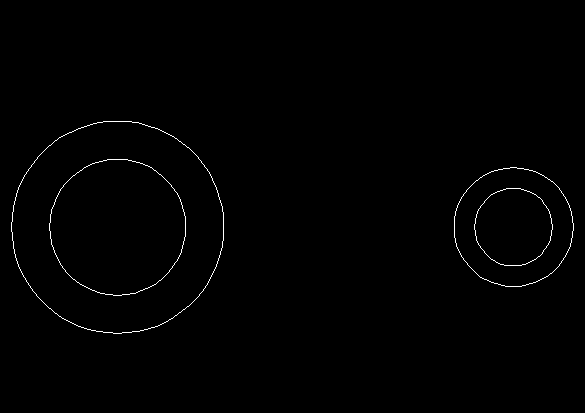
2.接下来,我们启用对象捕捉中的【切点】选项。然后,选择【直线】命令。点击一个外圆的边,此时,对象捕捉将帮助我们找到另一个圆上的切点,并以此切点为起点,绘制切线。继续使用【圆】命令,在内圆的右侧绘制一条直线。这一系列操作将让我们得到如下所示的效果图。
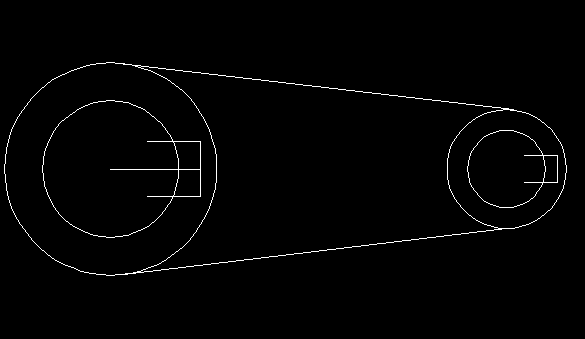
3.现在,选中整个图形。然后,使用【修剪】工具将多余的线段删除,以使图形更加清晰。接着,点击位于上方工具栏中的【标注】选项,选择【半径】标注。为四个圆的半径添加标注,并确保将文字放大,以提高可读性。最终效果图如下所示。
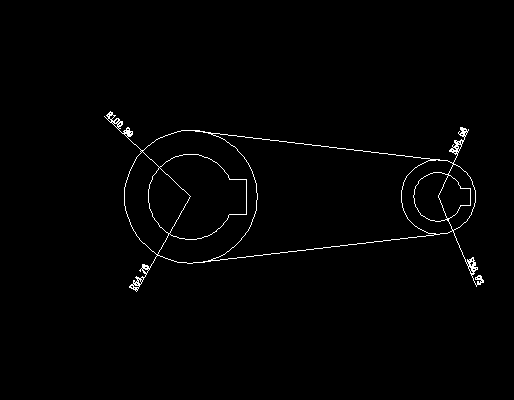
以上就是CAD传送带制图方法的全部分享了,欢迎各位关注中望CAD官网,丰富的CAD教程知识请不要错过噢!
推荐阅读:购买CAD
推荐阅读:CAD标注在图形移动后错乱怎么办



























